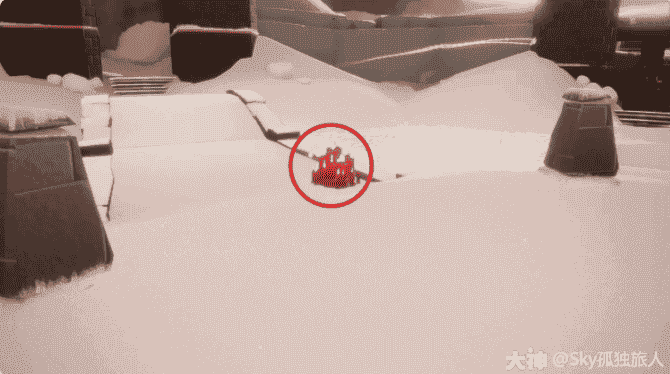电脑截图是我们日常使用电脑时常见的操作。许多用户可能会选择用截图工具截取图片,但实际上,电脑提供了常见的截图快捷键。本文将详细介绍电脑截图快捷键,让你知道在不同情况下如何更快捷地截图。
全屏截图:Win+PrtSc
当我们需要截取整个屏幕时,Win+PrtSc是最方便的快捷键组合。当你按下这个组合键时,电脑会自动截取当前屏幕的全屏图像,并保存在电脑的默认截图路径中,你可以在资源管理器的“照片”文件夹中找到它们。这个组合键是Windows 8及以上版本的标准截图快捷键,使用它能够方便地截取全屏幕的图像。
当前窗口截图:Alt+PrtSc
在一些情况下,我们只需要截取当前窗口的图像,这时候,使用Win+PrtSc快捷键截取整屏显然会浪费不必要的时间。这时候,你可以使用Alt+PrtSc快捷键,也就是按下Alt键同时再按下PrtSc键来截取当前窗口的图像。这个快捷键组合与Windows系统的版本无关,适用于所有的Windows操作系统。
截取指定区域:Win+Shift+S
有时候,我们需要截取页面中的某个特定区域,这时候Win+Shift+S就派上用场了。按下这个键组合后,屏幕会变为灰色,鼠标会变成一个十字线头,你可以选择任意区域进行截图。截图后,图像并没有被直接存储在电脑中,而是被添加到“剪贴板”中。你可以在任何文件编辑器中,使用Ctrl+V将程序从剪贴板中复制,并粘贴到需要的地方。
总结:Win+PrtSc是截取全屏的标准快捷键,可以直接把截图存储到图片文件夹中;Alt+PrtSc则是当前窗口截图的快捷键;Win+Shift+S允许我们在截图时截取指定的区域。这些快捷键将能够大大提高你的工作速度,让你更加轻松地进行工作。

在现在的时代,我们几乎每天都会跟电脑打交道,而在使用电脑的过程中,截屏在很多场合都非常有用。但是,有的时候我们并不知道怎么快速地进行截屏,这就需要我们学会一些电脑截屏的快捷键。下面就来详细介绍一下电脑中的截屏快捷键,并提供一些在游戏中使用截屏的技巧。
电脑中的截屏快捷键
在Windows系统中,有两个经典的截屏快捷键,分别是“Print Screen”和“Alt + Print Screen”。
1、“Print Screen”键(缩写为“PrtSc”):可以截取整个屏幕,截图会被复制到剪贴板中。
2、“Alt + Print Screen”键:可以截取当前应用程序窗口,同样会被复制到剪贴板中。
游戏中的截屏技巧
在游戏中,截图不仅可以留下美好的回忆,还可以用于分享游戏经验。下面就来介绍一些游戏中使用截屏的技巧。
1. 截图生成存档
很多游戏支持将截屏生成存档,方便玩家随时回顾游戏中的美好时刻。在大多数情况下,这些截屏存档会被保存在游戏的安装目录里,一般是在“游戏文件夹\screenshots”的文件夹中。
2. 隐藏游戏界面
如果你想要截取一个完整的游戏场景,但是又不想显示游戏界面,你可以通过按下“Alt+Enter”全屏切换,再按下“Print Screen”键,截图中就不会出现游戏的界面了。
3. 截屏软件
有些游戏中并不支持快捷键截屏,或者说只支持游戏自带的截图功能,这时候你可以考虑使用截屏软件。很多截屏软件拥有更加高级的截图功能,比如定时截图,滚动截屏等。
结语
学会以上的截屏技巧,可以让你在游戏中记录美好时刻,也可以让你在平时使用电脑时更加便捷地进行截屏。希望以上内容对于大家有所帮助。

 单机
单机 手游
手游 八卦
八卦